Pada artikel ini, saya akan menunjukkan kepada Anda cara mengatur komputer mini Odyssey x86 dari SeeedStudio dan menginstal Ubuntu 20.04 LTS di atasnya. Jadi, mari kita mulai.
Spesifikasi teknis:
Spesifikasi teknis Mini-Computer Odyssey X86J4105 diberikan di bawah ini:
Prosesor:
Intel Celeron J4105 (1".5 GHz - 2.5GHz)
Grafik:
Intel UHD 610 (200 MHz - 700 MHz)
Penyimpanan:
onboard 8 GB LPDDR4
Konfigurasi 2 GB x 4
Penyimpanan 1:
64GB Sandisk eMMC
opsional, hanya tersedia di v5.1 versi eMMC
Penyimpanan 2:
Tersedia soket yang didukung Kartu microSD
Penyimpanan 3:
saya.2 NVME PCIE 2.0x4 SSD
Kunci M, ukuran 2242 dan 2280
Penyimpanan 4:
saya.2 SATA III (6 Gb/s) SSD
Kunci B, 2242 dan 2280
Juga mendukung USB2.0 dan modul UIM
Penyimpanan 5:
Port SATA III 6 Gb/s untuk menghubungkan 2.5/3.Hard disk atau SSD SATA 5 inci.
Nirkabel:
Wi-Fi 802.11 a/b/g/n/ac (2.4GHz dan 5GHz)
Bluetooth 5.0
Jaringan:
2x Gigabit LAN (Intel I211AT)
Konektivitas Seluler:
Slot Kartu SIM
CATATAN: Anda harus memasang Modul Seluler agar Kartu SIM berfungsi.
Port I/O:
2x USB 2.0 Tipe-A
1x USB3.1 Tipe-A
1x USB3.1 Tipe-C
Antarmuka Video:
1x HDMI (Resolusi maksimal yang didukung 4k @30Hz)
Tampilkan Port melalui USB 3.1 port Tipe-C (Resolusi maksimum yang didukung 4k @60Hz)
suara:
3.Soket audio 5mm (kombinasi mikrofon dan headphone)
Mikrokontroler Arduino:
Mikrochip ATSAMD21G18
ARM Cortex M0 32-bit+
header 28-pin
Header:
Header yang kompatibel dengan Raspberry Pi 40-pin
RTC (Jam Waktu Nyata):
JST1.0 CR2032 3V
TPM (Modul Platform Tepercaya):
TPM 2 bawaan.0
Kekuasaan:
Metode yang Didukung: 5.5mm atau 2.Jack DC 1mm, dan pengiriman daya Tipe-C
Masukan Jack DC: 12-19V DC
Input Pengiriman Daya Tipe-C: 12V DC
Dimensi Papan:
110x110mm
Apa yang ada di dalam kotak?
Seeed Studio telah mengirimi saya Komputer Mini Odyssey-X86J4105 (versi non eMMC). Mari kita lihat apa yang ada di dalam kotak.
Bagian depan kotak terlihat seperti gambar 1.

Gambar 1: Bagian depan kotak
Di dalam kotak, Anda memiliki kotak hitam lain dengan logo Seeed Studio di atasnya.

Gambar 2: Kotak utama
Jika Anda membuka kotaknya, Anda harus menemukan Komputer Mini terlebih dahulu. Komputer Mini Odyssey X86J4105 terlihat seperti pada gambar 3.

Gambar 3: Komputer Mini Seeed Studio Odyssey X86J4105
Hal berikutnya yang harus Anda lihat adalah panduan pengguna, seperti pada gambar 4.
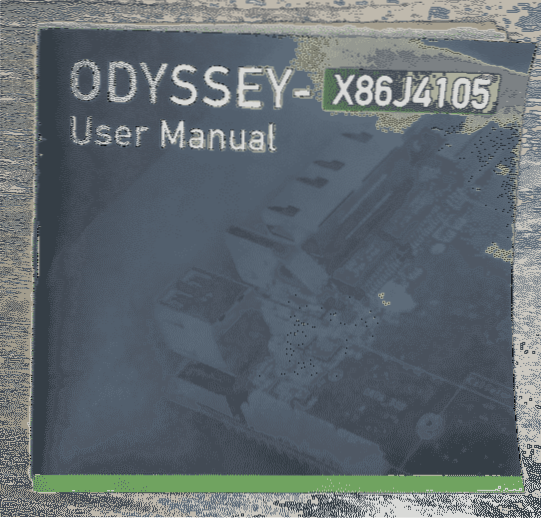
Gambar 4: Panduan pengguna Odyssey X86J4105
Kemudian, Anda harus menemukan kotak hitam lain. Di dalam kotak hitam, Anda memiliki beberapa hal penting.
Anda harus menemukan adaptor daya universal, seperti pada gambar 5.

Gambar 5: Adaptor Daya Universal Odyssey X86J4105
Baterai CMOS untuk jam RTC, seperti pada gambar 6.
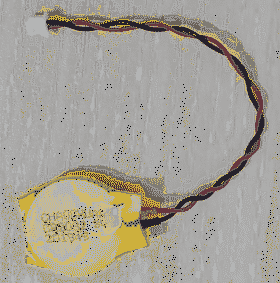
Kabel SATA untuk menghubungkan 2.5 atau 3.Hard disk SATA atau SSD 5 inci seperti pada gambar 6.

Antena Seluler dan Nirkabel (Wi-Fi dan Bluetooth), seperti pada gambar 7.

Menambahkan Penyimpanan:
Unit ulasan saya tidak dilengkapi dengan penyimpanan eMMC bawaan. Jadi, saya harus menambahkan SSD ke komputer mini Odyssey X86J4105 saya. Jadi, saya telah memutuskan untuk menunjukkan cara menambahkan M add.2 SSD ke komputer mini Odyssey X86J4105.
Saya telah menggunakan HP S700 250 GB M.2 SSD untuk demonstrasi (gbr 8). Meskipun itu adalah M.2 SATA SSD, prosedurnya sama untuk menambahkan M.2 NVME SSD pada komputer mini Odyssey X86J4105. Anda cukup menambahkan SSD di slot lain dari komputer mini.
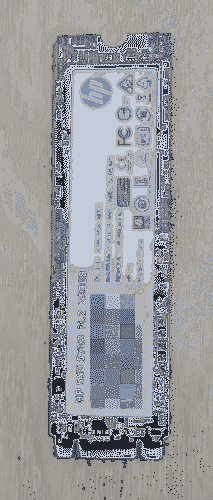
Komputer mini Odyssey X86J4105 sudah menyediakan Anda dengan sekrup yang diperlukan untuk menambahkan M.2 NVME(1) dan M.2 SATA SSD(2), seperti yang ditunjukkan pada gambar 9.

Masing-masing sekrup memiliki 2 bagian, seperti yang ditunjukkan pada gambar 10. Bagian bawah(3) harus disekrup di bawah SSD dan bagian atas(4) di atas SSD.
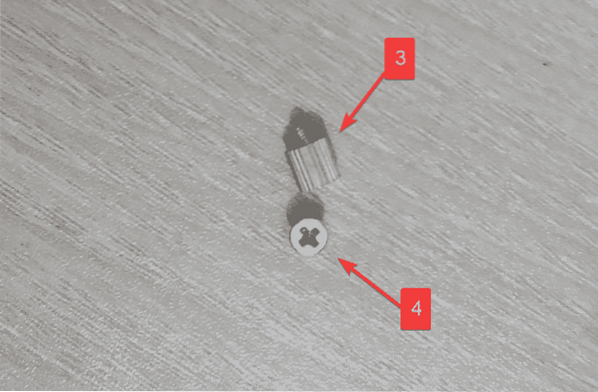
Sekrup bagian bawah(3) pada M . Anda.2 slot SSD, seperti yang ditunjukkan pada gambar 11.
Jika ukuran SSD Anda adalah 2242, maka sekrup harus berada di tengah slot.
Jika ukuran SSD Anda adalah 2280, maka sekrup harus berada di ujung slot SSD.
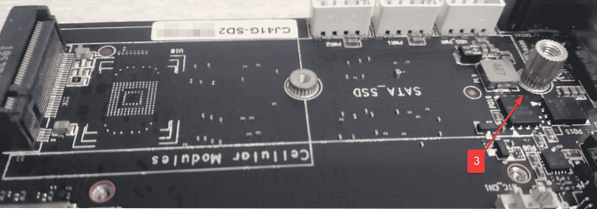
Pasang SSD pada M.2 slot, seperti yang ditunjukkan pada gambar 12.

Gunakan jari Anda untuk menekan bagian atas SSD dan menahannya dengan bagian bawah sekrup. Kemudian, pasang bagian atas sekrup di ujung SSD ke bagian bawah sekrup. Prosesnya ditunjukkan pada gambar 13.
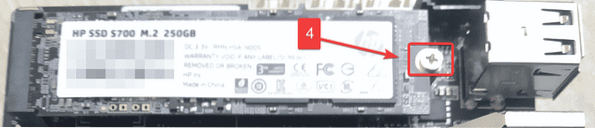
Menyiapkan Baterai CMOS:
Baterai CMOS menyimpan tanggal dan waktu komputer Anda dan menjalankan jam daya rendah untuk terus memperbarui tanggal dan waktu.
Menambahkan baterai CMOS adalah opsional. Jika Anda tidak menambahkannya, Anda akan mengatur tanggal dan waktu komputer Anda setiap kali Anda mem-boot komputer Anda. Dengan bantuan NTP (Network Time Protocol) dan konektivitas internet, ini mungkin tidak menjadi masalah.
Jika Anda ingin menambahkan baterai CMOS, bagian ini untuk Anda.
Tambahkan baterai CMOS pada header tepat sebelum port HDMI, seperti yang ditunjukkan pada gambar 14.
Kemudian, lepaskan penutup pita dua sisi.

Pasang baterai CMOS di tempat kosong papan menggunakan selotip dua sisi, seperti yang ditunjukkan pada gambar 15. Ini akan menahan baterai pada posisinya dan tidak akan merusak header baterai CMOS Anda.

Menyiapkan Wi-Fi, Bluetooth, dan Antena Seluler:
Bagian ini opsional. Komputer mini Odyssey X86J4105 memiliki 2 port Ethernet Gigabit. Jadi, Anda mungkin tidak memerlukan konektivitas nirkabel. Jika Anda tidak memerlukan konektivitas Wi-Fi, Bluetooth, atau Seluler, Anda dapat melewati bagian ini.
Komputer mini Odyssey X86J4105 menyediakan 2 antena. Jika Anda memerlukan konektivitas Wi-Fi, Bluetooth, atau Seluler, Anda dapat melampirkannya, seperti yang ditunjukkan pada gambar 16.
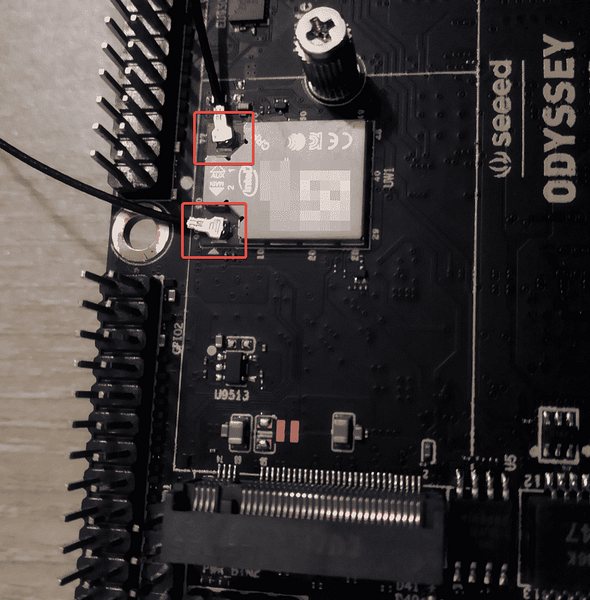
Setelah memasang baterai CMOS dan antena nirkabel, komputer mini Odyssey X86J4105 akan terlihat seperti yang ditunjukkan pada gambar 17.

Mengunduh Ubuntu 20.04 LTS ISO Gambar:
Pertama, kunjungi situs web resmi Ubuntu. Setelah halaman dimuat, klik Unduh > 20.04 LTS, seperti yang ditunjukkan pada tangkapan layar di bawah ini.
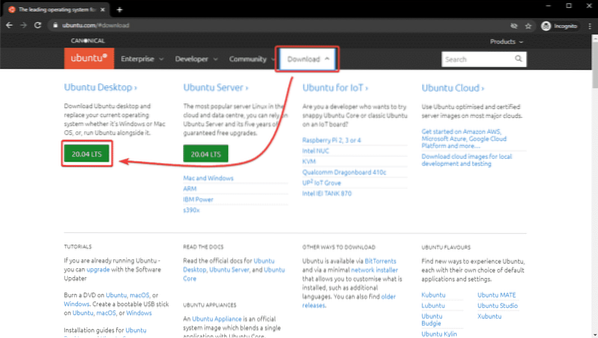
Ubuntu 20.04 LTS ISO image akan mulai diunduh tanpa beberapa detik. Jika tidak, klik Unduh sekarang.
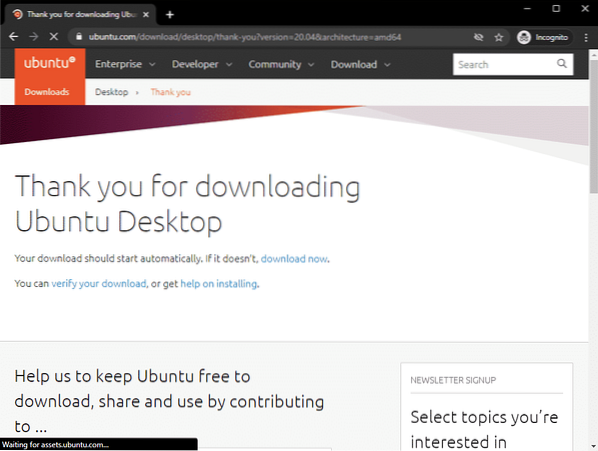
Ubuntu 20.04 LTS ISO image sedang diunduh, seperti yang Anda lihat pada tangkapan layar di bawah ini. Butuh beberapa saat untuk menyelesaikannya. Saya tidak akan mengunduhnya karena saya sudah mengunduhnya.
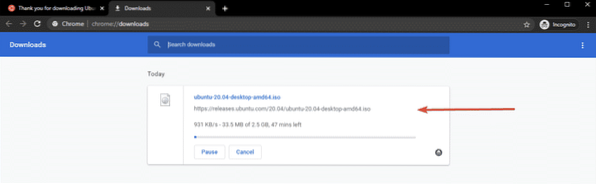
Setelah Ubuntu 20.04 LTS ISO image diunduh, Anda dapat membuat USB thumb drive yang dapat di-boot dari Ubuntu 20.04 LTS, yang dapat Anda gunakan untuk menginstal Ubuntu 20.04 LTS di komputer mini Odyssey X86J4105 Anda.
Membuat USB Thumb Drive yang Dapat Di-boot di Windows:
Jika Anda menggunakan sistem operasi Windows, Anda dapat menggunakan Rufus untuk dengan mudah membuat USB thumb drive yang dapat di-boot untuk menginstal Ubuntu 20.04 LTS di komputer mini Odyssey X86J4105 Anda.
Untuk mengunduh Rufus, kunjungi situs web resmi Rufus.
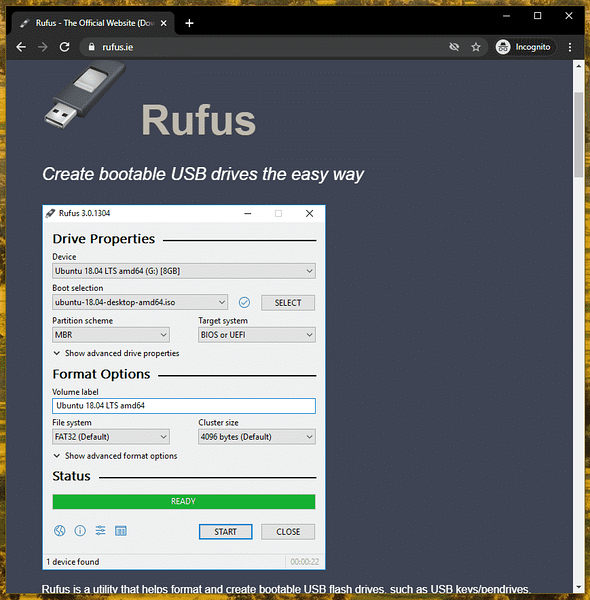
Gulir ke bawah sedikit dan klik tautan portabel Rufus, seperti yang ditandai pada tangkapan layar di bawah.
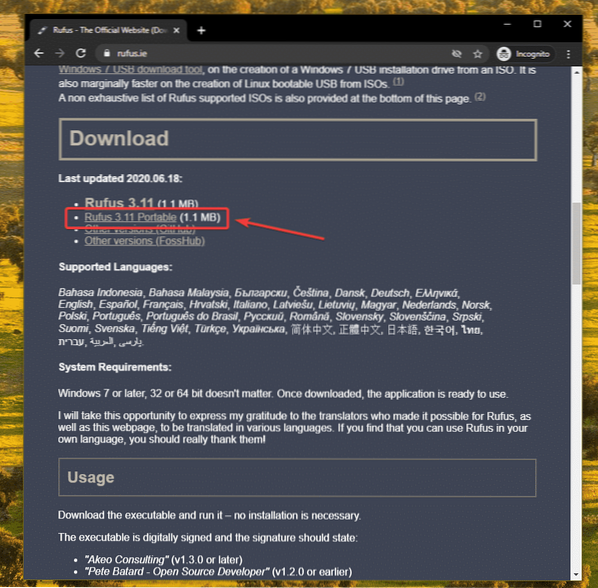
Rufus harus diunduh.
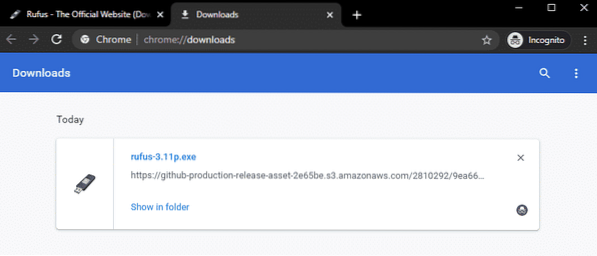
Sekarang, masukkan USB thumb drive di komputer Anda dan jalankan Rufus. Anda mungkin melihat jendela berikut, klik Tidak.
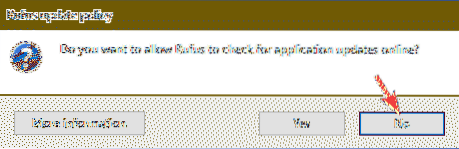
Rufus harus mulai. Klik PILIH.
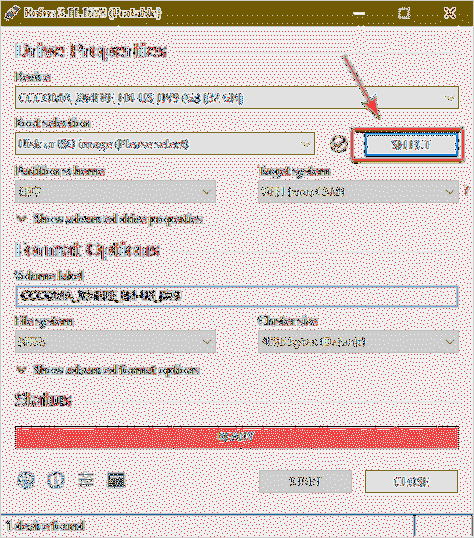
Manajer file harus terbuka. Pilih Ubuntu 20.04 LTS ISO image yang baru saja Anda unduh dan klik Buka.
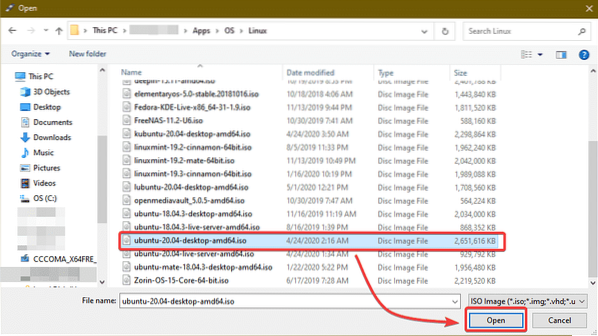
Klik MULAILAH.
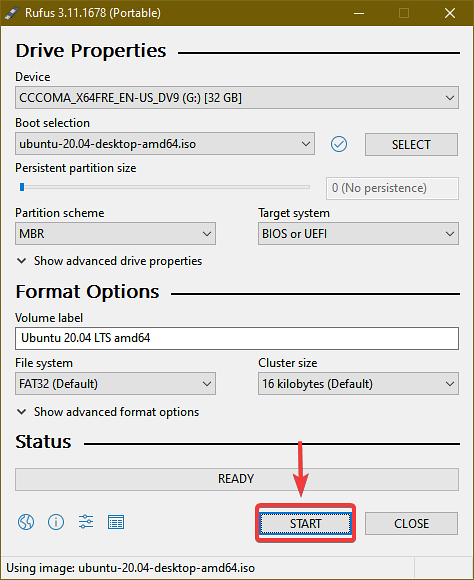
Klik Iya.

Biarkan opsi default. Menulis dalam mode ISO Image (Disarankan) dipilih dan klik baik.
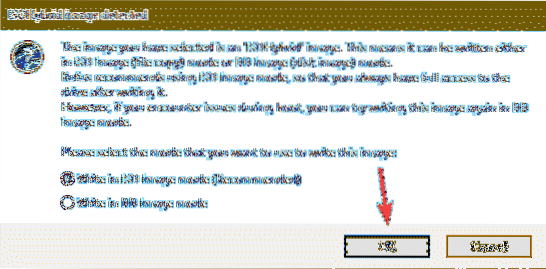
Jika Anda memiliki data penting di USB thumb drive Anda, pindahkan ke tempat yang aman dan klik baik.
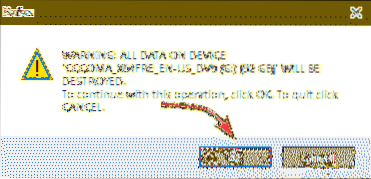
Rufus harus menyalin semua file penting dari file ISO ke USB thumb drive Anda. Mungkin perlu beberapa saat untuk menyelesaikannya.
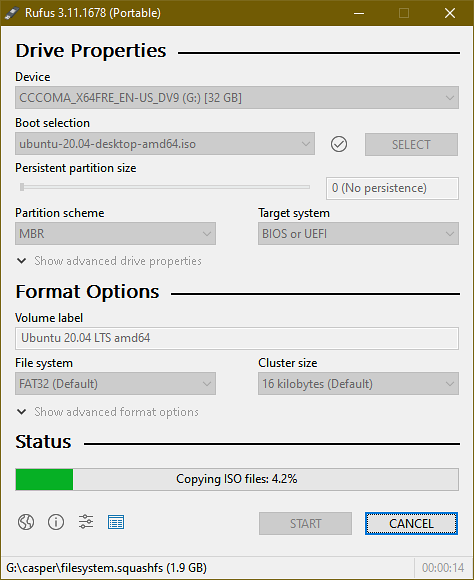
Setelah semua file disalin, statusnya seharusnya SIAP. Anda dapat mengklik MENUTUP untuk menutup Rufus. Kemudian, keluarkan USB thumb drive dari komputer Anda.
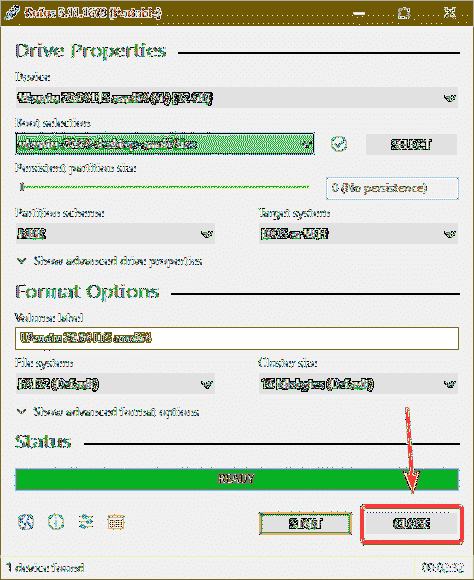
Membuat USB Thumb Drive yang Dapat Di-boot di Linux:
Jika Anda menggunakan distribusi Linux, Anda dapat menggunakan DD perintah untuk dengan mudah membuat USB thumb drive yang dapat di-boot untuk menginstal Ubuntu 20.04 LTS di komputer mini Odyssey X86J4105 Anda.
Setelah Anda mengunduh Ubuntu 20.04 ISO image, navigasikan ke ~/Unduhan direktori sebagai berikut:
$ cd ~/Unduhan/
Anda harus menemukan Ubuntu 20.04 file ISO di sana.
$ ls -lh
Sekarang, jalankan perintah berikut:
$ sudo lsblk -e7Kemudian, masukkan USB thumb drive di komputer Anda dan jalankan perintah berikut:
$ sudo lsblk -e7Jika Anda membandingkan output, Anda akan melihat disk baru (sdb dalam hal ini). Ini adalah USB thumb drive Anda. Anda dapat mengaksesnya sebagai /dev/sdb.
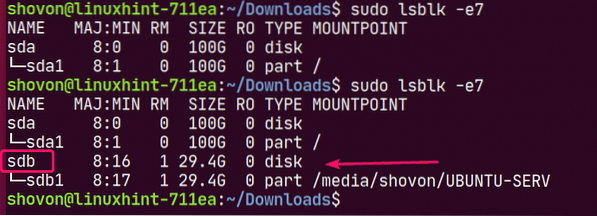
Jalankan perintah berikut untuk menulis Ubuntu 20.04 file ISO ke USB thumb drive Anda /dev/sdb:
$ sudo dd jika=./ubuntu-20.04-beta-desktop-amd64.iso dari=/dev/sdb bs=1M status=kemajuan
CATATAN: Pastikan tidak ada file penting di USB thumb drive Anda.
File yang diperlukan sedang disalin ke USB thumb drive. Perlu beberapa saat untuk menyelesaikannya.

Pada titik ini, USB thumb drive harus siap.
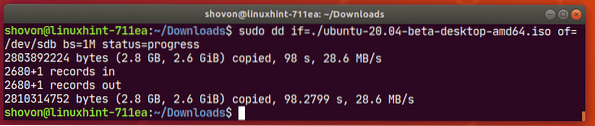
Sekarang, keluarkan USB thumb drive dari komputer Anda sebagai berikut:
$ sudo keluarkan /dev/sdb
Boot dari USB Thumb Drive:
Sebelum Anda menghidupkan komputer Mini Odyssey, sambungkan keyboard USB dan mouse di USB 2.0 port(7), kabel HDMI monitor Anda(8), colokan listrik DC(6), Kabel Ethernet ke port RJ-45(8), dan USB thumb drive yang dapat di-boot pada USB 3.1 pelabuhan(5) komputer mini Odyssey Anda.
Komputer mini Odyssey X86J4105 setelah menghubungkan semuanya ditunjukkan pada gambar 18.
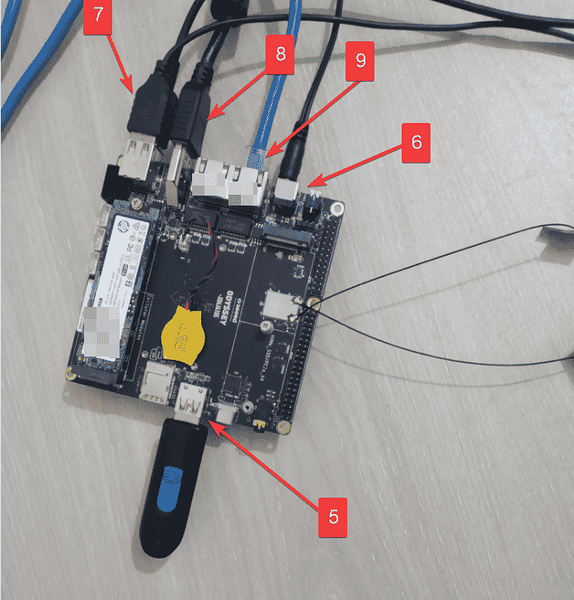
Setelah Anda menyalakan komputer mini Odyssey X86J4105, Anda akan melihat logo Seeed Studio, seperti yang ditunjukkan pada gambar 19. Ketika Anda melihat gambar ini, tekan tombol

Dari BIOS, pergi ke Simpan & Keluar tab dan pilih USB thumb drive Anda dari Penggantian Boot daftar, seperti yang ditunjukkan pada gambar 20.
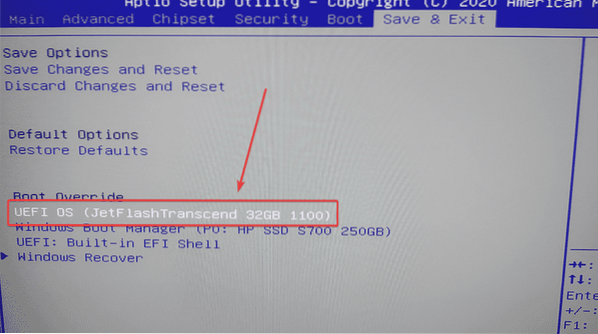
Anda akan melihat Ubuntu 20.04 jendela pemeriksaan disk LTS segera.
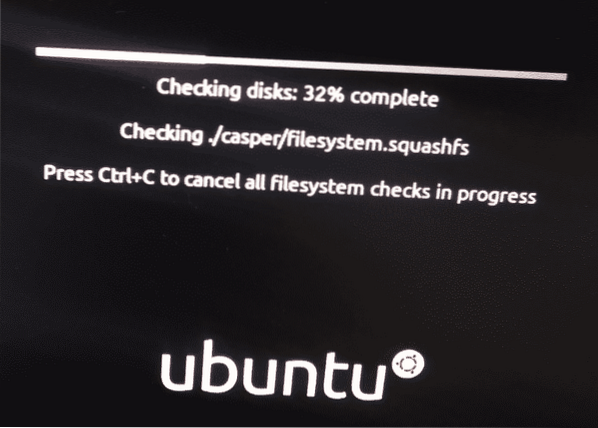
Setelah pemeriksaan disk selesai, Anda akan melihat jendela pemuatan Ubuntu 20.Penginstal 04 LTSTS.
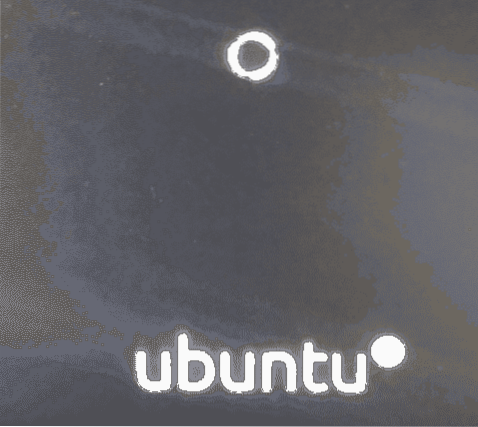
Tak lama, Anda akan melihat Ubuntu 20.04 LTS jendela instalasi.
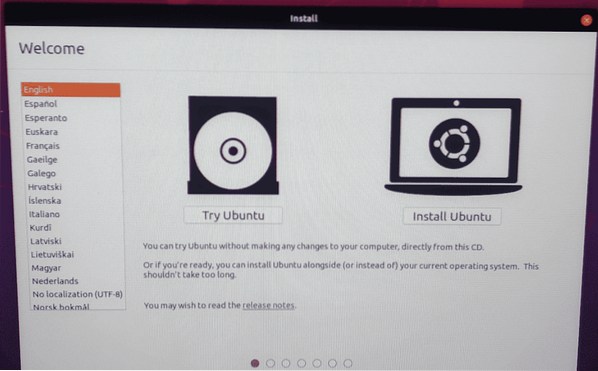
Menginstal Ubuntu 20.04 LTS:
Dari jendela instalasi, Anda dapat mengklik Coba Ubuntu untuk memulai Ubuntu 20.04 LTS Sesi Langsung untuk memeriksa apakah semuanya berfungsi seperti yang diharapkan. Kemudian, instal Ubuntu dari sesi langsung jika Anda suka.
Anda juga dapat mengklik Instal Ubuntu tombol untuk memulai instalasi secara langsung.
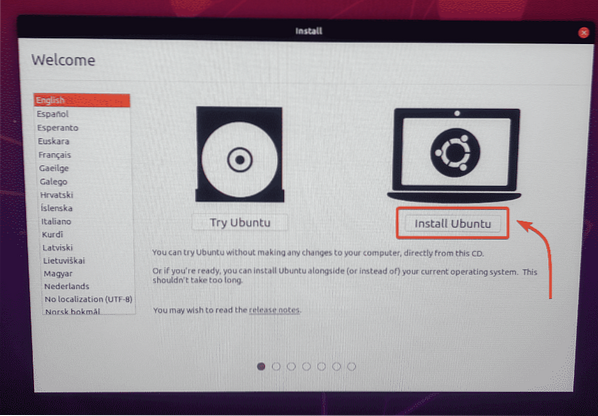
Setelah Anda mengklik Instal Ubuntu tombol, penginstal Ubuntu harus mulai.
Hal pertama yang harus Anda lakukan adalah memilih Tata letak keyboard. Kemudian, klik Terus.
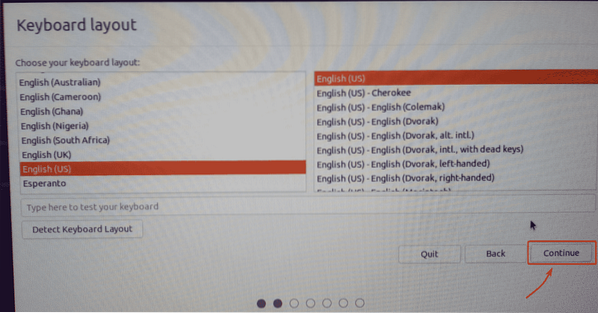
Dari sini, Anda dapat melakukan Instalasi biasa atau Instalasi minimal. Instalasi Normal hadir dengan semua aplikasi seperti biasa. Itu Instalasi minimal hadir dengan sejumlah aplikasi terbatas.
Jika Anda memiliki koneksi internet di komputer mini Anda, Anda dapat memeriksa Unduh pembaruan saat menginstal Ubuntu untuk mengunduh semua pembaruan yang diperlukan saat menginstal Ubuntu di komputer mini Odyssey X86J4105 Anda.
Bisa juga cek ke Instal perangkat lunak pihak ketiga untuk grafis dan perangkat keras Wi-Fi dan format media tambahan jika Anda ingin penginstal Ubuntu menginstal GPU, driver Wi-Fi, dan codec multimedia secara otomatis di komputer mini Odyssey X86J4105 Anda.
Setelah selesai, klik Terus.
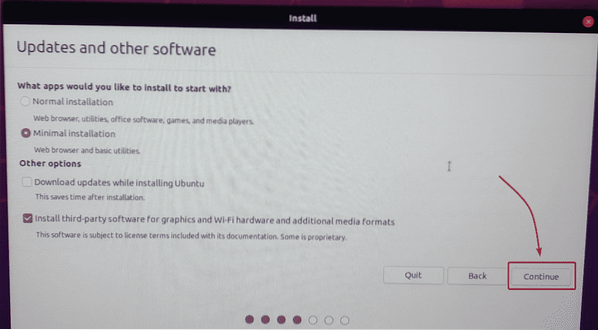
Anda dapat mempartisi SSD Anda dari sini atau menginstal Ubuntu bersama Windows jika Anda sudah menginstal Windows di SSD Anda.
Karena saya menggunakan M . baru.2 SATA SSD di komputer mini saya, dan saya tidak memiliki sesuatu yang penting untuk disimpan, saya akan memilih Hapus disk dan instal Ubuntu. Opsi ini akan memformat SSD saya, membuat semua partisi yang diperlukan, dan menginstal Ubuntu di dalamnya.
Jika Anda ingin mempartisi SSD Anda secara manual dan menginstal Ubuntu di sana, lihat artikel saya Menginstal Ubuntu Desktop 20.04 LTS.
Setelah selesai, klik Instal sekarang.
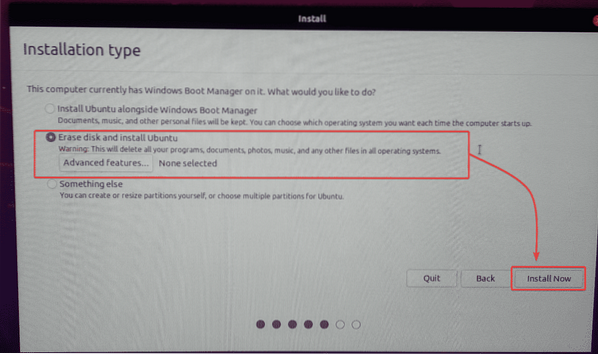
Untuk mengonfirmasi perubahan partisi disk, klik Terus.
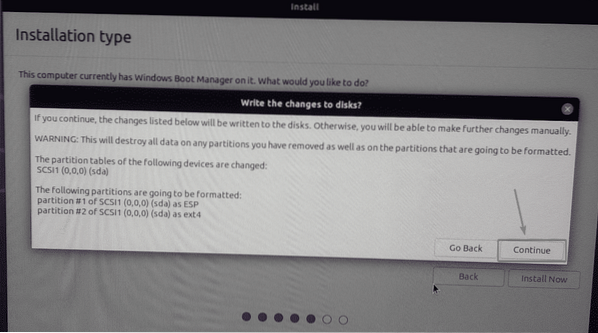
Pilih zona waktu Anda dan klik Terus.
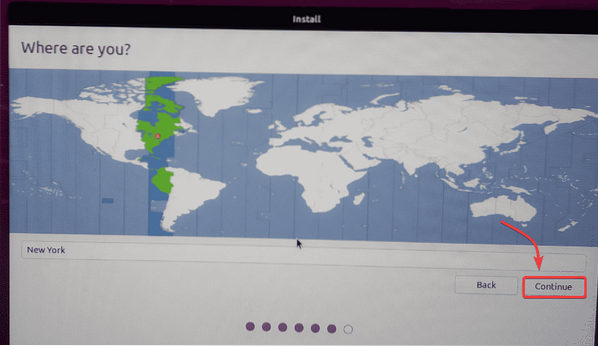
Ketik informasi pribadi Anda dan klik Terus.
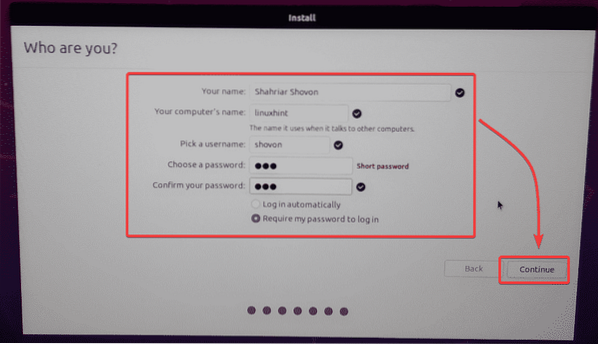
Pemasang Ubuntu harus mulai menyalin semua file yang diperlukan ke SSD Anda. Mungkin perlu beberapa saat untuk menyelesaikannya.
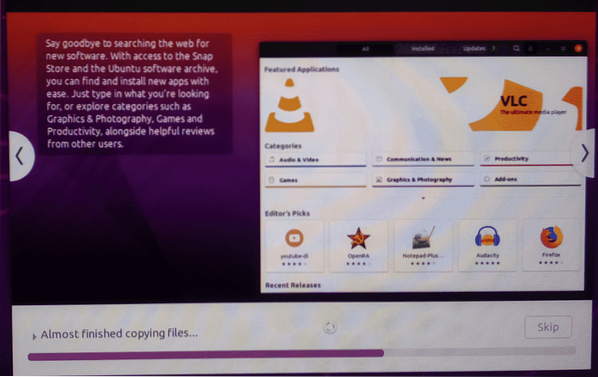
Setelah instalasi selesai, klik Restart sekarang.
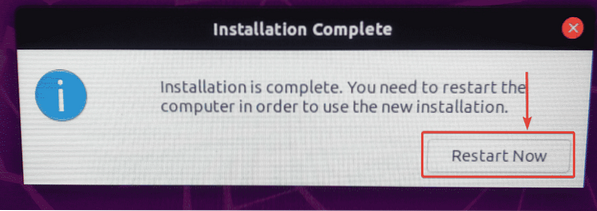
Lepaskan USB thumb drive dari komputer mini Odyssey Anda dan tekan
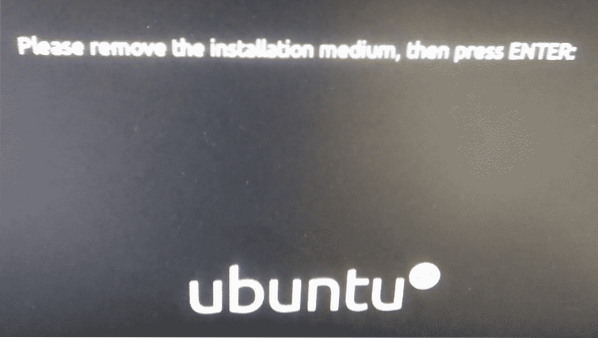
Komputer mini Odyssey harus di-boot ulang, dan Ubuntu harus dimuat dari SSD, seperti yang Anda lihat pada tangkapan layar di bawah.
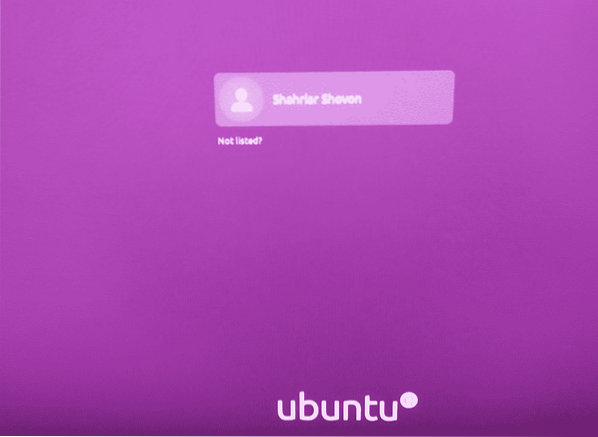
Ubuntu 20.Sistem operasi 04 LTS berjalan di komputer mini Odyssey X86J4105.
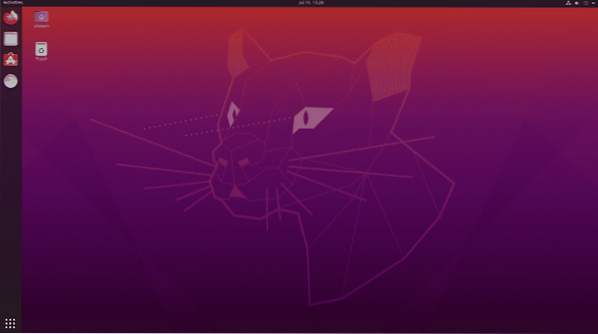
Seperti yang Anda lihat, ia memiliki memori 8 GB dan 4 inti prosesor. Inti prosesor tidak terlalu sibuk. Ini sangat berguna.
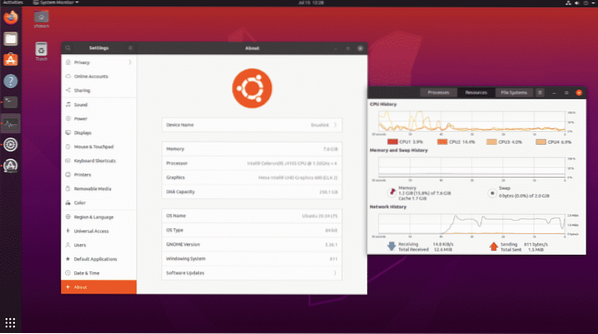
Kesimpulan:
Komputer mini Odyssey X86J4105 dapat menjadi alternatif desktop Linux yang sangat bagus. Ini sepenuhnya kompatibel dengan Linux. Jadi, Anda tidak akan memiliki masalah kompatibilitas perangkat keras sama sekali. Anda cukup membeli perangkat keras ini dan pastikan distribusi Linux favorit Anda akan berjalan.
Jika Anda tidak membutuhkan daya pemrosesan yang sangat tinggi, Anda hanya ingin melakukan pengembangan perangkat lunak, atau pengembangan perangkat lunak jarak jauh, pekerjaan kantor, menonton film, mendengarkan musik, dan tugas ringan lainnya. Saya sangat merekomendasikan Anda komputer mini yang kompatibel dengan Odyssey X86J4105 Linux.
 Phenquestions
Phenquestions


